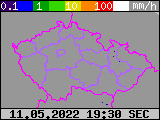Bezpečnost počítače – základní zabezpečení v domácnostech
– Počítač nebo informační systém nikdy nechráníme pro nic za nic. Podstatné informace, které v něm jsou uloženy nemají být vyzrazeny nikomu nepatřičnému. Systém musí být navíc dostatečně chráněn před poškozením způsobeným vlastní chybou nebo zásahem zvenčí. To vše dohromady je bezpečnost.
– Aktuální antivirový systém a osobní firewall. To jsou dvě zřejmě nejpodstatnější součásti chránící PC před útokem zvenčí. To funguje kvalitně proti různým útokům. Pokud se jedná o firemní či podobný počítač nesmí být jednotlivé prvky bezpečnosti dat v žádném případě opomenuty. Pokud jde o domácí počítač, lze z mnoha nároků slevit.
– Abyste nemuseli řešit problémy s infikovaným počítačem a vyhnuly se případných servisních zásahům, je třeba dbát na prevenci a dodržovat alespoň základní zabezpečení a zodpovědně se při práci na něm chovat. Jako nejdůležitější bych uvedl pár bodů, které by měli být nejdůležitější.
1 ) Při práci na počítači přemýšlejte, hlavně při používání internetu: V první řadě nespouštět nic, o čem dobře nevíte, co to dělá, neotevírat veškeré e-maily, které k vám dorazí, a nesurfovat na nevhodných stránkách. Zvláště upozorňuji na přílohy z koncovkou: .exe, .com, .bat, .pif, .vbs. Ty otevírejte jen pokud opravdu víte, o co se jedná. Otevírání takových souborů je jedna z nejčastějších příčin zavirování počítače. Pokud se otevře vyskakovací okno reklamního či podobného typu, prostě ji jen zavřete. Před instalací programů zdarma si čtěte licenční podmínky. Mnoho programů, které jsou zdarma, mají na oplátku zabudované špionážní (spyware) nebo reklamní (adware) programy a tak získávají peníze. S tímto vás seznamují těsně před instalací daného softwaru. Nezvěřejňujete osobní informace na sociálních sítích, jako je Facebook a jim podobné.Tyto informace se dají zneužít.
2 ) Pravidelně aktualizujte operační systém: Je důležité, pravidelně aktualizovat všechny bezpečnostní aktualizace operačního systému.Tím zajistíte, že počítač bude chráněn před viry zneužívajícími díry v operačním systému a v některých případech i optimalizaci pro správnou funkčnost určitých programů. Pokud nemáte zapnuty automatické aktualizace, otevřete alespoň jednou týdně stránku Microsoftu “Windows Update” s aktualizacemi, která prohledá a nabídně potřebné aktualizace. Na stránku “Windows Update” se dostanete jednoduše přes nabídku Start – Všechny programy – Windows Update.
3 ) Používejte alternativní webový prohlížeč: Internet Explorer, který je součástí operačního systému, patří do skupiny nejčastěji napadených prohlížečů.Navíc jsou chyby a zranitelnosti rychleji záplatovány u alternativních prohlížečů než u Internet Exploreru. Doporučuji proto alternativní webový prohlížeč Firefox, Opera, Chrome a ten nastavte jako výchozí. Internet Explorer nechte nainstalovaný, jinak by se mohlo stát, že vám nebudou korektně fungovat nějaké programy a aplikace. Jen ho používejte méně, zvláště při práci s citlivými údaji.
4 ) Vypněte na počítači Autorun: Také Vás zlobí informační okno, které se zobrazí pokaždé, když vložíte do počítače USB Flashdisk a nebo CD?Výměnná média (flashky, externí disky apod.) představují v dnešní době pomocníky, problémem však je, že jsou také často zneužívána k šíření virů. Ve většině počítačů je zapnutý autorun. Po zapojení výměnného média se vyhledá a spustí soubor autorun.inf, který provede instrukce, které jsou v něm zapsány. Autorun však čím dál častěji zneužívají viry, které detekují zapojená výměnná média, zkopírují se na ně a upraví autorun.inf, aby kdykoli se výměnné médium zapojí do dalšího počítače, byl automaticky spuštěn vir na něm uložený. Autorun se doporučuje tedy z bezpečnostních důvodů vypínat. Navíc se zbavíte informačního okna, které se zobrazí pokaždé, když vložíte do počítače USB Flashdisk a nebo CD.
Jak vypnout automatické spuštění? (Návod je pro Windows 7, ale u ostaních to bude podobné)
- Stiskněte tlačítko Start
- V menu klikněte na položku Spustit
- V poli Otevřít napište gpedit.msc a stiskněte Enter, nebo tlačítko OK.
- V novém okně s názvem Zásady skupiny rozbalte větev Konfigurace počítače-Šablony pro správu-Veškerá nastavení
- Vyhledejte v pravé části okna položku Vypnout automatické přehrávání
- Dvojklikem ji otevřete a změňte parametr Není nakonfigurováno změňte na Povoleno
- Dále vyberte Vypnout automatické přehrávání a zvolte Na všech diskových jednotkách
- Potvrďte tlačítkem OK a zavřete okno Zásady skupiny.
5 ) Používejte antivirový program: Antivirový program je nedílnou součástí bezpečnosti, protože díky svým vlastnostem dokáže detekovat a odstranit tzv. známé hrozby, proti kterým je například firewall slepý. Doporučuji jeden antivir, firewall a další ochrany jako antispyware a malware, které se vzájemně doplňují a zvyšují tak bezpečnost. Dva antiviry v nastavení On-Access skenování (v reálném režimu) spolu nemohou fungovat, protože oba dělají totéž.
Pokud se budete chovat „normálně“, nemusíte chytit žádný virus. Ale hrozby se nešíří jen e-mailem nebo stažením ze zavirované stránky webu. Existují i útoky vedené na díry v operačních systémech, apod. a tam jen s „rozumným uvažováním“ nevystačíte. Tam za vás musí pracovat nástroje jako firewall, antivir nebo ucelený placený komplexní balík. Počítač je možné zabezpečit produkty, které jsou „zdarma“ s ohledem na čas strávený instalací nových verzí a omezení jen na základní funkce. To ale není překážka používat produkty zdarma, které ve většině případů plně dostačují.
A jak tedy zabezpečit počítač? v první řadě samozřejmě antivirové řešení, firewall, antispyware. Dále je možné použít nástroje na detekci nevhodných nebo nebezpečných web stránek, nástroje na ochranu privátních dat a detekci spamu. Více k otázkám antivirů v sekci → Antiviry ←
6 ) Používejte programy proti malware, adware a spyware: Ve zkratce o co se vlastně jedná. Adware znepříjemňuje práci nějakou reklamní aplikací. Ty mohou mít různou úroveň agresivity od běžných bannerů až po neustále vyskakující pop-up okna nebo ikony v oznamovací oblasti. Další nepříjemnou věcí je např. změna domovské stránky. Adware může být součástí některých produktů (např. BSPlayer).
Malware je počítačový program určený ke vniknutí nebo poškození počítačového systému.v poslední době velice rychle šíří a znemožňuje práci typ Malware, který se může tvářit jako antivirus nebo podobný software.
Spyware je program, který využívá Internetu k odesílání dat z počítače bez vědomí jeho uživatele. Přinejmenším pro využití k cílené reklamě. Více v sekci → Adware & Malware & Spyware ←
7 ) Použijte nástroj na detekci nebezpečných web stránek: Doporučuji použít malou utilitu, která může významně zlepšit prevenci ochrany před mallware, spyware, atd… Jedná se o produkt známé antivirové firmy McAfee s názvem SiteAdvisor a je zdarma. Více v sekci → McAfee SiteAdvisor ←
8 ) Firewall doporučuji pro zkušenější uživatele: Firewall pro domácí použití doporučuji, je schopen blokovat komunikaci, kterou není schopen zastavit antivirus nebo antispyware. Zároveň chrání a filtruje komunikaci vedenou na váš počítač. Firewall brání nedovolenému průniku útočníka z venkovní sítě do vašeho počítače s různou úrovní důvěryhodnosti a zabezpečení. Umožňuje vám rozhodnout se, zdali třeba nějakému programu umožníte přístup k internetu, nebo nikoliv. Pokud nevíte, jak firewall nastavit, raději ho neinstalujte. Mnoho uživatelů špatným nastavením povolilo nebezpečné programy a tím se vystavily riziku nebo nemohli otevřít nějakou stránku kvůli blokování.
Pokud používáte operační systém Windows 7, není nutné instalovat jiný Firewall, než ten, který je součástí samotných Windows. Firewall je na dobré úrovni a běžnému uživateli naprosto dostačuje. Navíc má ve většině případů firewall i poskytovatel internetu. Pokud budete chtít vyšší zabezpečení a kontrolu nad jednotlivými službami, což není nikdy na škodu, přejděte na stránku firewall umístěnou v menu pod názvem bezpečnost, kde naleznete podrobnější informace. Přejít na sekci → Firewall ←